- مؤلف Jason Gerald [email protected].
- Public 2023-12-16 10:53.
- آخر تعديل 2025-01-23 12:05.
مع جميع أنواع الموسيقى ومقاطع الفيديو التي يتم تداولها على الإنترنت ، كيف نتتبع ما نحب؟ هذه هي وظيفة قوائم التشغيل. يوفر كل برنامج وسائط متعددة أو مزود موسيقى تسهيلات لإنشاء قائمة بالموسيقى أو مقاطع الفيديو المفضلة. يمكنك التنظيم حسب نوع الموسيقى أو الفنان أو الحالة المزاجية أو أي شيء تريده. اتبع الدليل أدناه لمعرفة كيفية إنشاء قائمة تشغيل.
خطوة
الطريقة 1 من 6: إنشاء قوائم التشغيل في iTunes
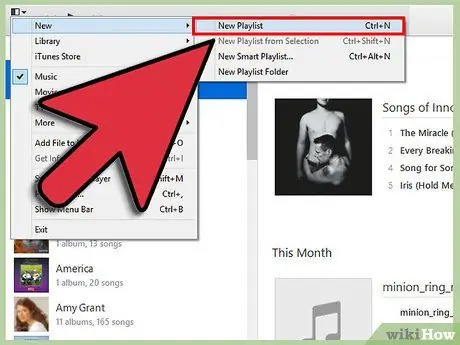
الخطوة 1. إنشاء قائمة تشغيل جديدة
قائمة التشغيل هي قائمة الأغاني من مكتبة الأغاني التي تهمك بطريقة ما. على سبيل المثال ، قد ترغب في إنشاء قائمة تشغيل جديدة لحفلة في المنزل أو قائمة تشغيل يتم تشغيلها أثناء القيادة. يمكن أن تحتوي قوائم التشغيل على أي عدد تريده من الأغاني.
- انقر فوق ملف وحدد جديد> قائمة التشغيل.
- قم بتسمية قائمة التشغيل بشيء يسهل تذكره.
- أضف الأغاني إلى قائمة التشغيل عن طريق سحب الأغنية من مكتبة الأغاني إلى اسم قائمة التشغيل في القائمة اليسرى ، أو عن طريق النقر بزر الماوس الأيمن على الأغنية واختيار إضافة إلى قائمة التشغيل. يمكنك أيضًا إضافة قائمة تشغيل موجودة إلى قائمة تشغيل جديدة.
- أثناء التخطيط لقائمة تشغيل الأغاني لحفل زفافك ، تأكد من اختيار أغنية جيدة لترقص عليها أيضًا!
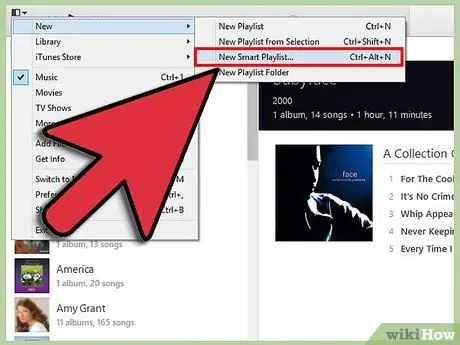
الخطوة 2. إنشاء قائمة تشغيل ذكية
تستخدم قوائم التشغيل الذكية تعديلات يحددها المستخدم لإنشاء قوائم التشغيل تلقائيًا. على سبيل المثال ، يمكنك إنشاء قائمة تشغيل ذكية تحتوي فقط على أغاني جاز الشهيرة من حقبة ما قبل عام 1955 ، أو قائمة تشغيل تحتوي على أغانٍ ذات BPM أعلى من 100 أضفتها إلى مكتبة الأغاني الخاصة بك في العام الماضي.
- امزج هذه الإعدادات وطابقها لإنشاء قوائم تشغيل مخصصة.
- يمكنك أيضًا ضبط الإعدادات على عدم إضافة أغانٍ معينة إلى قوائم التشغيل. على سبيل المثال ، يمكنك إنشاء قاعدة حول الأغاني التي يمكن أو لا يمكن إضافتها من أنواع معينة من الموسيقى.
- يمكن أن يكون عدد الأغاني في قائمة التشغيل الذكية محدودًا ، أو يمكن أن يكون طول الأغنية غير محدود.
- يمكن تحديث قوائم التشغيل الذكية في أي وقت تضيف فيه ملفات جديدة إلى iTunes وإذا كانت تتطابق مع إعدادات قائمة التشغيل الخاصة بك. قم بتمكين "التحديث المباشر" لأداء هذه الوظيفة.
- يمكنك استخدام مرشح BPM لإنشاء مزيج مثالي من الموسيقى للتمرين.
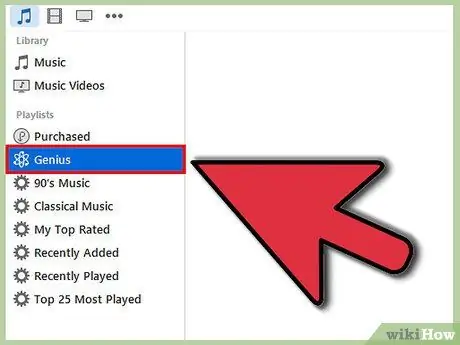
الخطوة 3. إنشاء قائمة تشغيل ذكية
تستخدم قائمة التشغيل الذكية معلومات الأغنية لإنشاء قائمة تشغيل تحتوي على أغانٍ مشابهة تتم إضافتها تلقائيًا بناءً على الأغاني التي تحددها. قم بالتمرير فوق أغنية في مكتبة الأغاني الخاصة بك وانقر فوق زر السهم. حدد إنشاء قائمة تشغيل Genius. ستظهر قائمة تشغيل جديدة في القائمة اليسرى مع أيقونة Genisu بجوارها.
- يمكنك الحصول على أغانٍ جديدة لنفس قائمة التشغيل الذكية بالنقر فوق الزر "تحديث".
- يمكنك ضبط عدد الأغاني في قائمة التشغيل من خلال النقر على زر السهم لأسفل بجوار عدد الأغاني وإدخال رقم جديد.
الطريقة 2 من 6: إنشاء قائمة تشغيل في Window Media Player
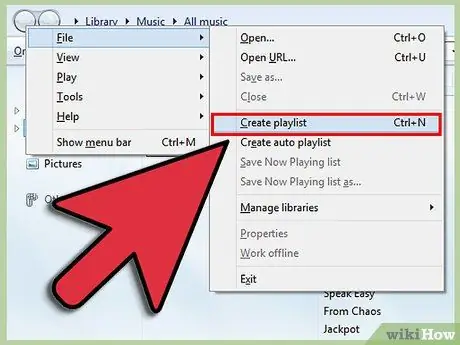
الخطوة 1. انقر فوق ملف وحدد "إنشاء قائمة تشغيل"
ستظهر قائمة تشغيل جديدة ضمن فئة قائمة التشغيل في قائمة التنقل اليمنى.
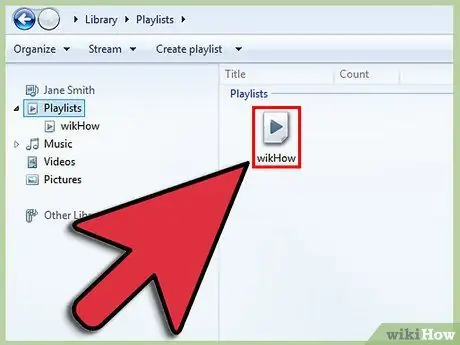
الخطوة 2. قم بتسمية قائمة التشغيل الخاصة بك
عند إنشاء قائمة تشغيل جديدة ، يتم تمييز اسمها تلقائيًا ، حتى تتمكن من إنشاء أي اسم تريده.
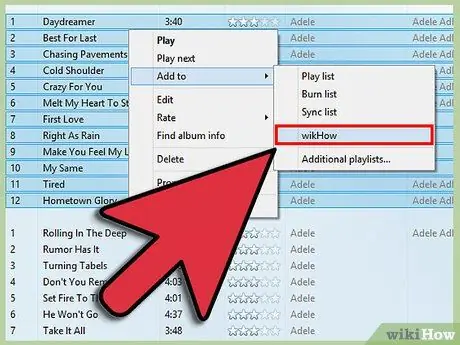
الخطوة الثالثة. أضف الملفات إلى قائمة الباليست التي تم إنشاؤها حديثًا
الآن بعد أن تم تسمية قائمة التشغيل ، حان الوقت لإضافة بعض الأغاني الجديدة! ابحث في مكتبة الأغاني الخاصة بك واسحب الأغنية التي تريدها إلى أيقونة قائمة التشغيل. ستتم إضافة الأغاني الجديدة إلى أسفل قائمة التشغيل.
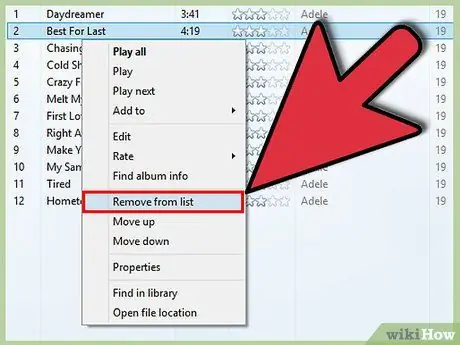
الخطوة 4. تنظيم قائمة التشغيل الخاصة بك
انقر فوق قائمة التشغيل لرؤية قائمة بجميع الأغاني المتاحة. يمكنك النقر فوق الأغاني وسحبها في قائمة التشغيل لإعادة ترتيب قائمة التشغيل حسب رغبتك.
الطريقة 3 من 6: إنشاء قائمة تشغيل على Spotify
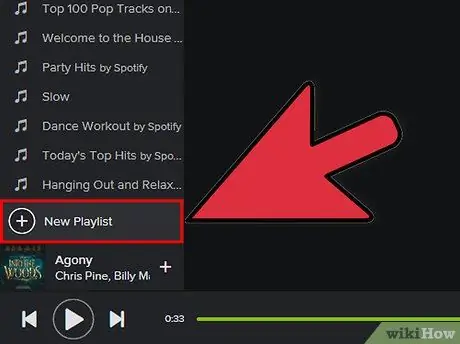
الخطوة 1. انقر فوق ملف وحدد "قائمة تشغيل جديدة"
ستظهر قائمة تشغيل جديدة في قائمة التنقل اليمنى.
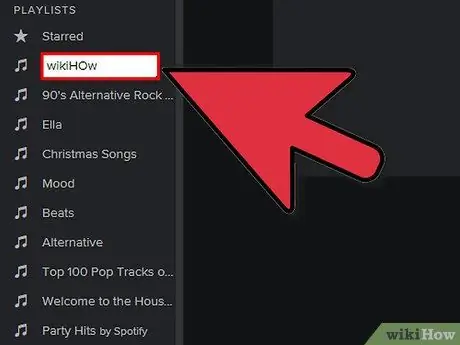
الخطوة 2. قم بتسمية قائمة التشغيل التي تم إنشاؤها حديثًا
عند إنشاء قائمة تشغيل ، يتم تمييز اسمها تلقائيًا ، بحيث يمكنك تسميتها كيفما تشاء.
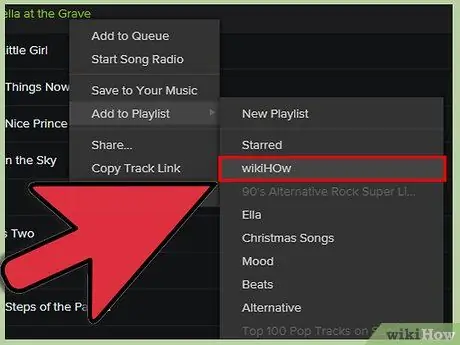
الخطوة 3. أضف الموسيقى إلى قائمة التشغيل الجديدة
إن الشيء العظيم في قوائم تشغيل Spotify هو أنه يمكنك إضافة الأغاني من مكتبة الأغاني في Spotify ، ثم مشاركة قائمة التشغيل هذه مع أصدقائك. استخدم وظيفة البحث في Spotify للعثور على أي أغنية أو فنان أو ألبوم يخطر ببالك. يجب أن تكون الأغنية متاحة على Spotify لتتمكن من إضافتها إلى قائمة التشغيل الخاصة بك.
انقر واسحب الملفات التي تريدها إلى أيقونة قائمة التشغيل
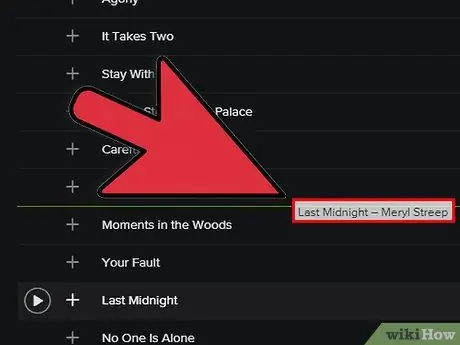
الخطوة 4. تنظيم قائمة التشغيل الخاصة بك
سيتم وضع أي أغانٍ جديدة تضيفها في أسفل قائمة التشغيل. يمكنك النقر فوق الأغاني الموجودة في قائمة التشغيل وسحبها وإنشاء الترتيب الذي تريده.
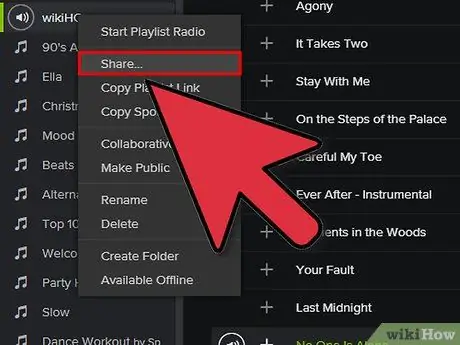
الخطوة 5. شارك قائمة التشغيل الخاصة بك
باستخدام Spotify ، يمكنك مشاركة قائمة التشغيل الخاصة بك مع أي شخص ويمكنهم الاستماع إليها باستخدام برنامج Spotify. لمشاركة قائمة التشغيل الخاصة بك ، انقر بزر الماوس الأيمن فوق قائمة التشغيل وحدد مشاركة. يمكنك مشاركتها على Facebook و Tumblr و Twitter.
الطريقة 4 من 6: إنشاء قائمة تشغيل على موسيقى Google
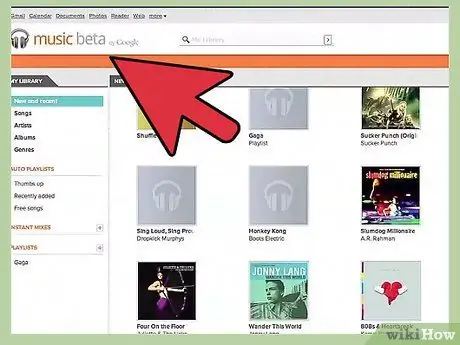
الخطوة 1. انقر فوق رمز "+" بجوار قائمة التشغيل
ستفتح نافذة جديدة ، حيث يمكنك تسمية قائمة التشغيل وإنشاء وصف لها. بشكل افتراضي ، سيتم تسمية قائمة التشغيل الخاصة بك بعد تاريخ إنشائها. انقر فوق الزر "إنشاء قائمة تشغيل" عند الانتهاء.
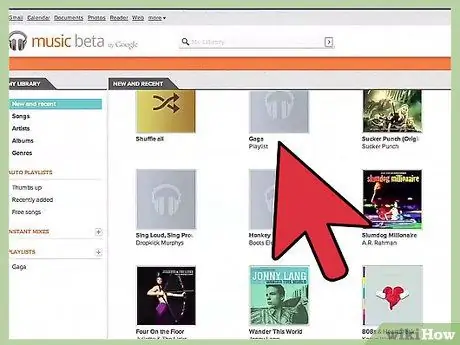
الخطوة 2. ابحث عن الموسيقى التي تريد إضافتها إلى قائمة التشغيل الخاصة بك
إذا كنت مشتركًا في خدمة All-Access ، فيمكنك إضافة أي موسيقى موجودة في مكتبة أغاني Google. إذا لم تكن مشتركًا في All-Access ، فيمكنك إضافة الأغاني التي اشتريتها أو تحميلها إلى مكتبة الأغاني الشخصية الخاصة بك.
انقر واسحب الأغنية التي تريد إضافتها إلى قائمة التشغيل في قائمة التنقل اليسرى
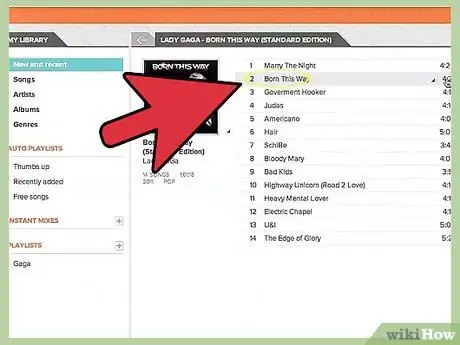
الخطوة 3. تنظيم قائمة التشغيل الخاصة بك
انقر واسحب الأغاني في قائمة التشغيل لترتيب الأغاني بالترتيب الذي تريده. يمكنك أيضًا دمج قوائم التشغيل من خلال النقر على زر القائمة الذي يظهر عند التمرير فوق اسم قائمة التشغيل وتحديد "إضافة قائمة التشغيل إلى قائمة التشغيل".
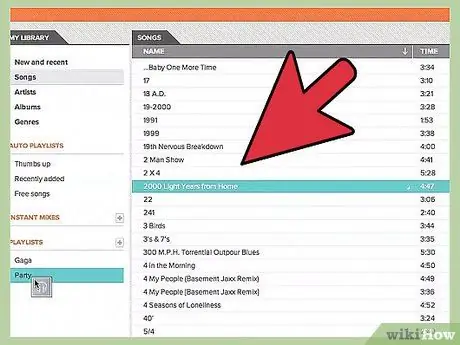
الخطوة 4. التبديل (تبديل الترتيب الذي يتم تشغيل الأغاني به عشوائيًا) في قائمة التشغيل الخاصة بك
حدد قائمة التشغيل التي تريدها ، ثم انقر على الزر "ترتيب عشوائي" أعلى قائمة التشغيل. سيبدأ تشغيل قائمة التشغيل تلقائيًا ، وسيتم خلطها عشوائيًا.
الطريقة الخامسة من 6: إنشاء قائمة تشغيل على Youtube
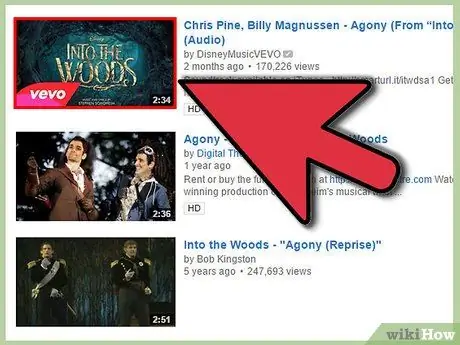
الخطوة 1. افتح الفيديو الذي تريد إضافته إلى قائمة التشغيل
لإنشاء قائمة تشغيل جديدة ، تحتاج إلى تحميل مقاطع الفيديو التي تريد إضافتها.
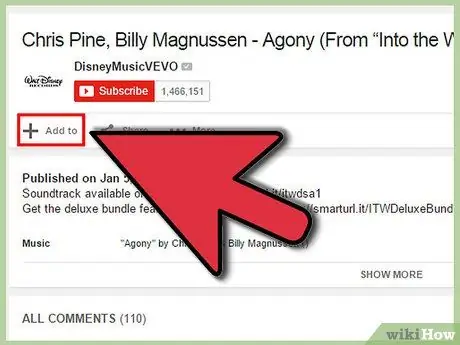
الخطوة 2. انقر فوق علامة التبويب "إضافة إلى"
إنه موجود في نفس القسم مثل علامات التبويب أعجبني وحول ومشاركة.
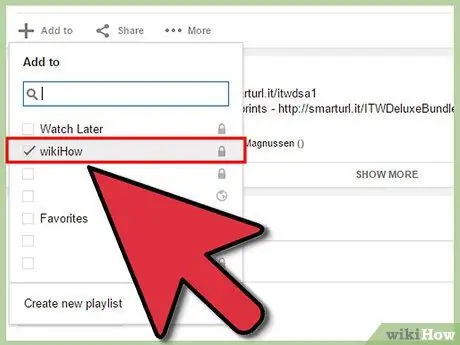
الخطوة 3. حدد قائمة التشغيل الخاصة بك
إذا سبق لك تعيين مقطع فيديو كمفضل لمشاهدته لاحقًا ، فسترى قائمة التشغيل هذه كخيار. يمكنك أيضًا كتابة اسم القائمة الجديدة التي سيتم إضافة الفيديو إليها.
- عند إنشاء قائمة تشغيل جديدة ، لديك خيار جعل قائمة التشغيل عامة أو خاصة أو غير مدرجة. يمكن للجميع مشاهدة قوائم التشغيل العامة والبحث فيها ، بينما لا تتوفر قوائم التشغيل الخاصة إلا لمستخدمين معينين قمت بتعيينهم. يمكن الوصول إلى قوائم التشغيل غير المدرجة من قبل أي شخص لديه عنوان URL مباشر لقائمة التشغيل.
- يمكنك إضافة مقاطع فيديو جديدة إلى أعلى قائمة التشغيل بدلاً من الجزء السفلي منها بتحديد المربع الموجود أعلى خيارات قائمة التشغيل.
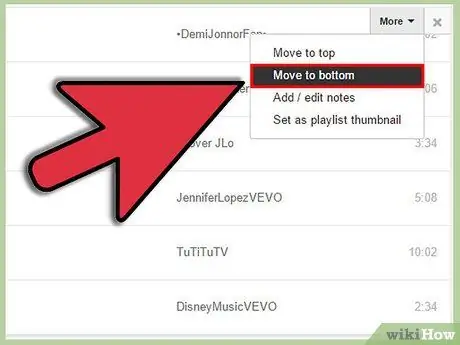
الخطوة 4. تنظيم قائمة التشغيل الخاصة بك
بمجرد أن يكون لديك قائمة تشغيل تحتوي على العديد من مقاطع الفيديو ، قد يكون لديك الرغبة في إعادة ترتيب مقاطع الفيديو. انقر على زر قائمة التشغيل في قائمة التنقل اليمنى ، ثم انقر على قائمة التشغيل التي تريد تنظيمها.
- بمجرد فتح قائمة التشغيل هذه ، انقر فوق الزر "تحرير قائمة التشغيل" في الجزء العلوي من الصفحة.
- انقر واسحب علامات التبويب إلى يسار كل إدخال في قائمة التشغيل لتغيير الترتيب.
الطريقة 6 من 6: إنشاء قائمة تشغيل في Windows Media Center

الخطوة 1. قم بتشغيل تطبيق Windows Media Center
إذا كانت هذه هي المرة الأولى التي تستخدم فيها Windows Media Center ، فستحتاج إلى الانتظار بعض الوقت حتى ينتهي البرنامج من إنشاء مكتبة الأغاني من ملفات الأغاني الموجودة على جهاز الكمبيوتر الخاص بك.
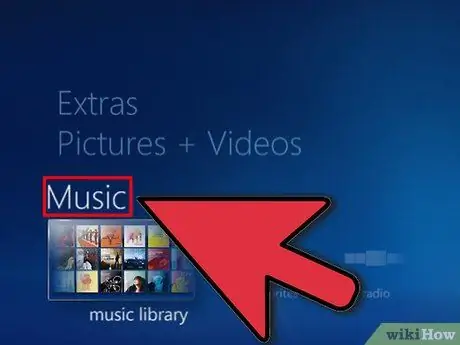
الخطوة 2. استخدم زر التمرير بالماوس للتحرك لأعلى أو لأسفل حتى يتم تمييز اختيار الموسيقى وانقر فوق مكتبة الموسيقى
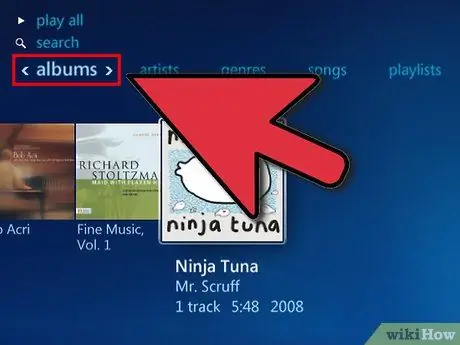
الخطوة الثالثة. انقر فوق الألبومات أو الفنانين أو الأنواع أو أحد خيارات الفرز الأخرى لملفات الموسيقى الخاصة بك
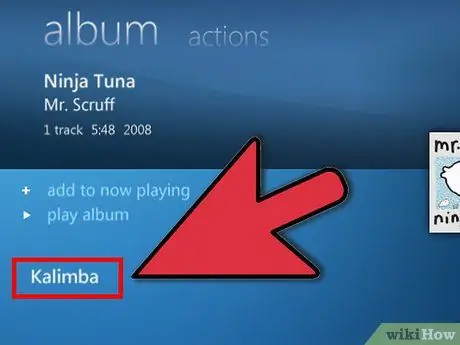
الخطوة 4. حدد الأغنية الأولى التي تريد تشغيلها في قائمة تشغيل Media Player بالنقر فوق عنوان الأغنية
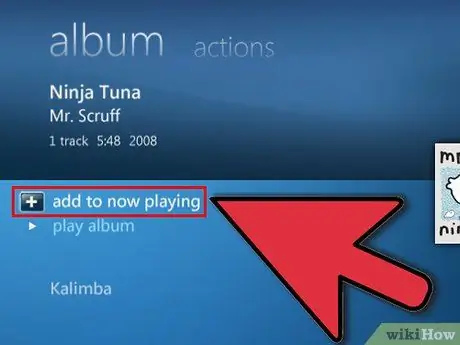
الخطوة 5. انقر فوق "إضافة إلى قائمة الانتظار" في قائمة الخيارات
سيتم تشغيل الأغنية قريبا. يمكنك النقر فوق الزر إيقاف مؤقت إذا كنت تفضل الانتظار حتى تكتمل قائمة التشغيل
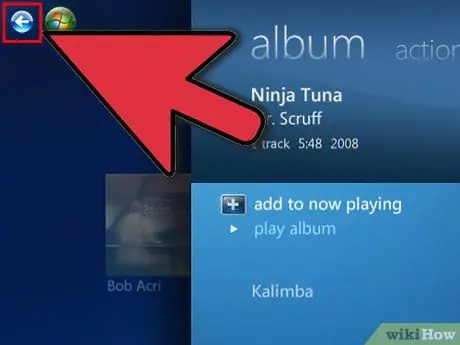
الخطوة 6. استخدم زر السهم الخلفي في الزاوية اليسرى العليا من النافذة للعودة إلى مكتبة الموسيقى الخاصة بك

الخطوة 7. انقر فوق الأغنية التالية في قائمة تشغيل Media Player وأضفها إلى قائمة الانتظار
كرر حتى تنتهي من تحديد الأغاني التي تريد إضافتها إلى قائمة التشغيل.
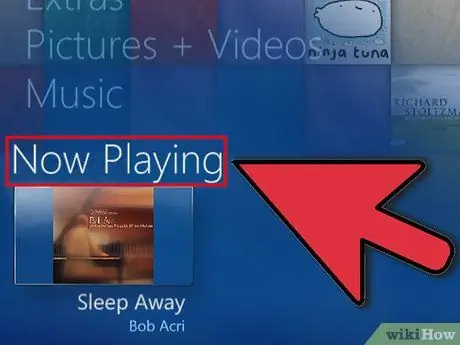
الخطوة 8. استخدم زر الرجوع للعودة إلى الشاشة الرئيسية لـ Windows Media Center وانقر فوق "Now Playing + Queue"
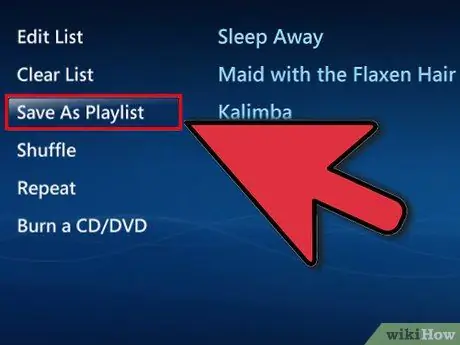
الخطوة 9. انقر على "عرض قائمة الانتظار" ، ثم انقر على "حفظ كقائمة تشغيل"
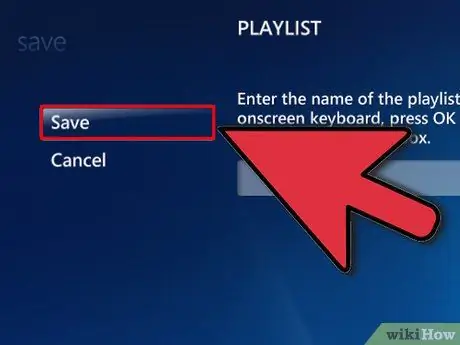
الخطوة العاشرة. أدخل اسمًا وصفيًا لقائمة تشغيل Media Center وانقر فوق "حفظ
"






